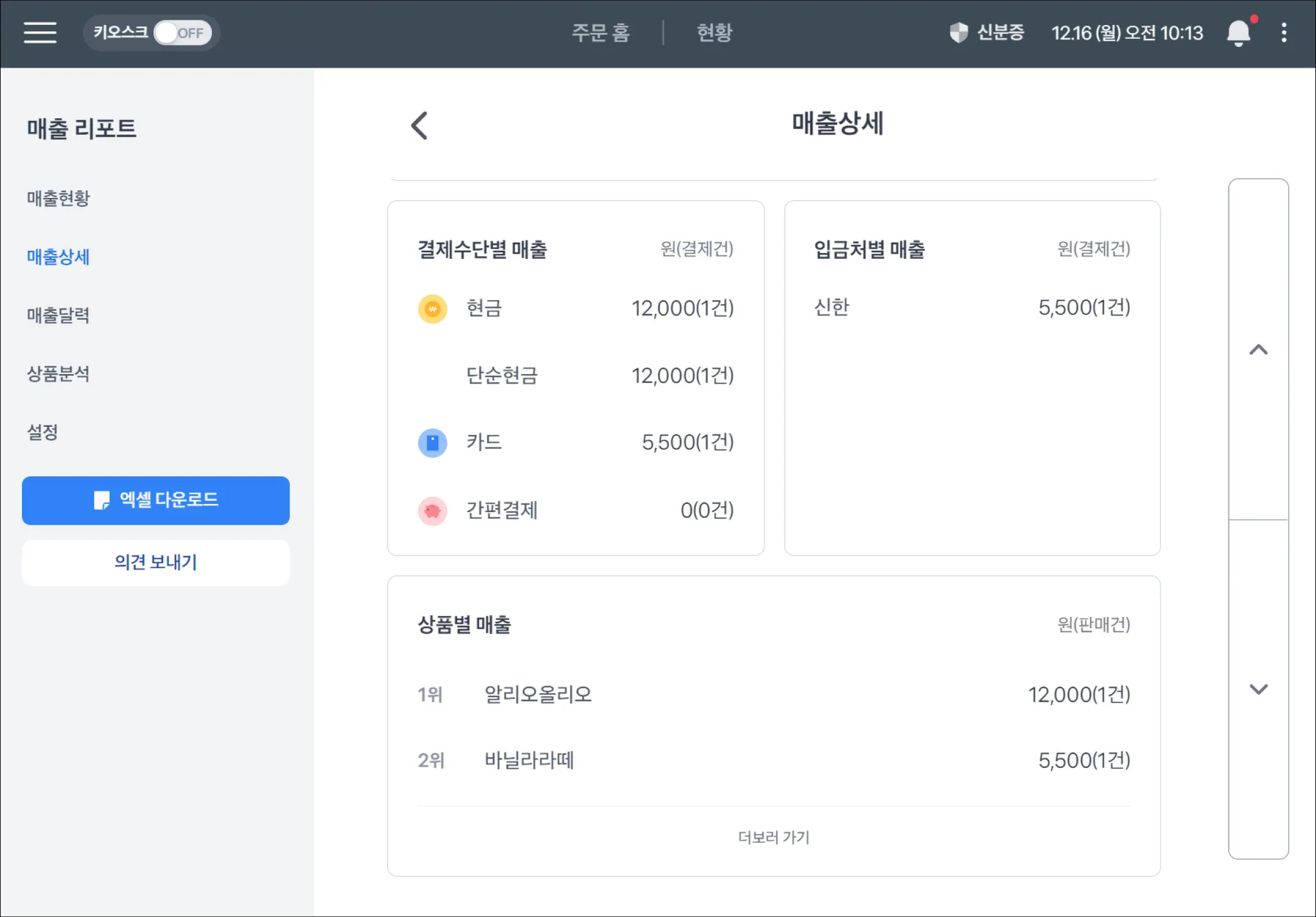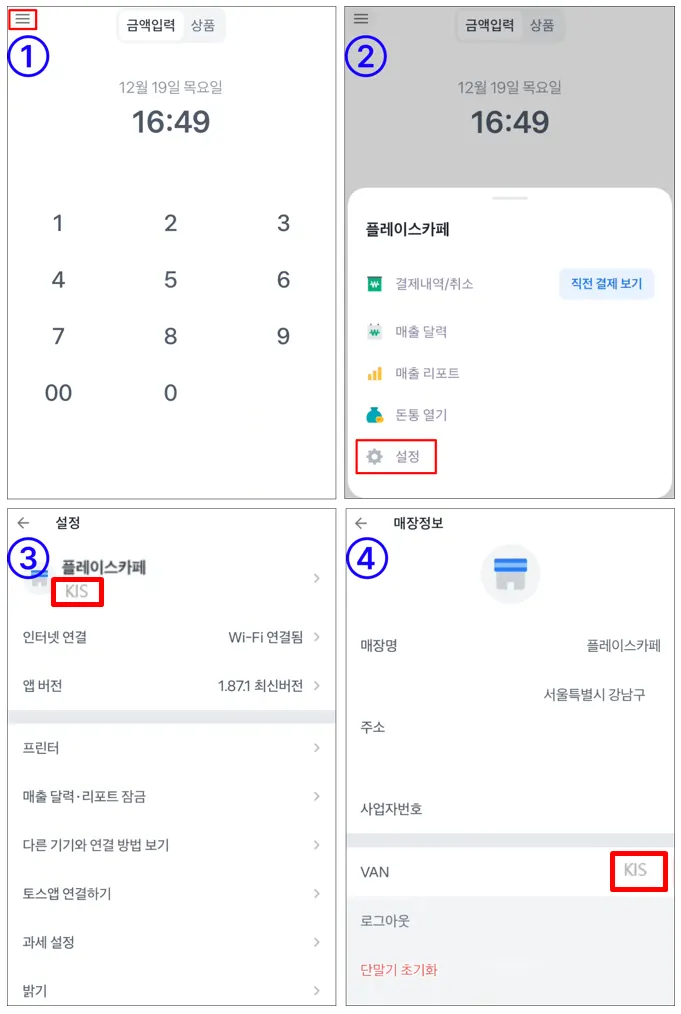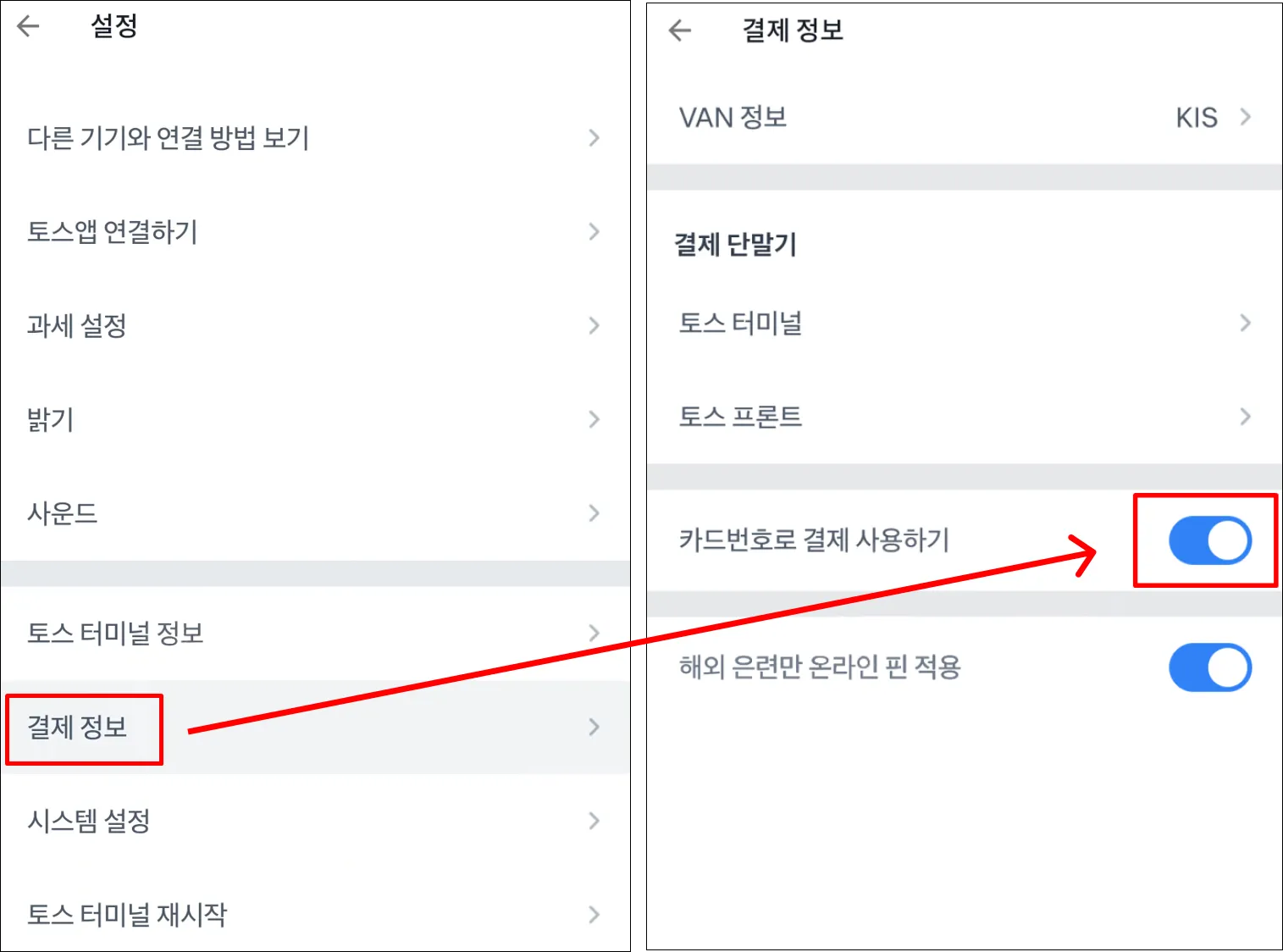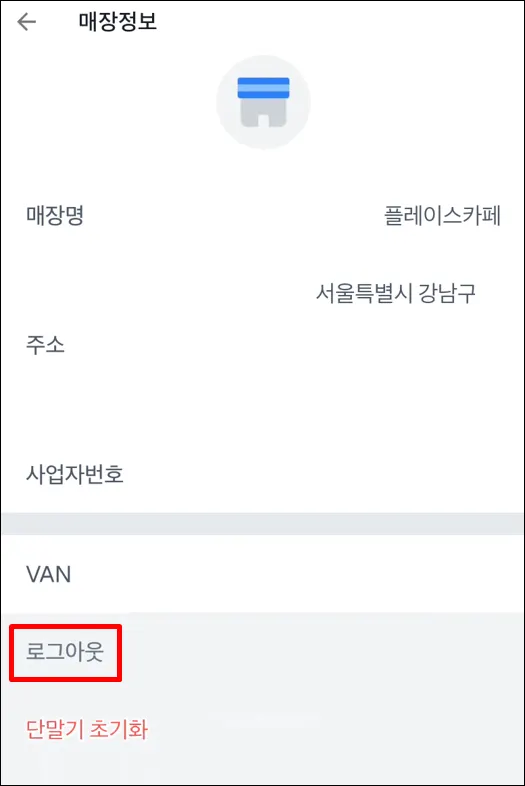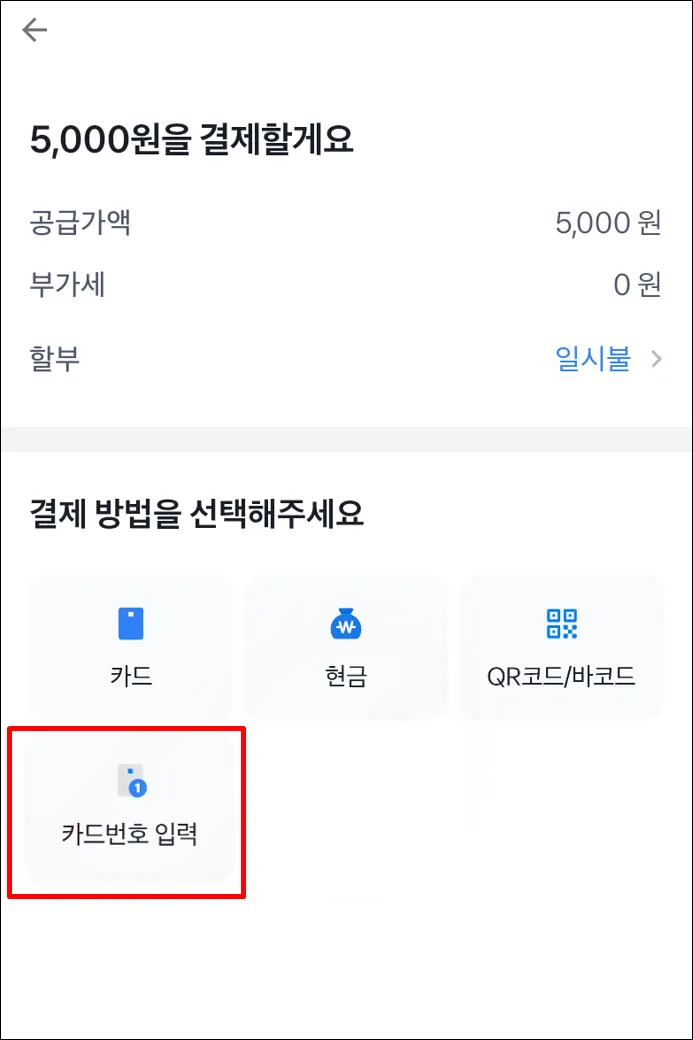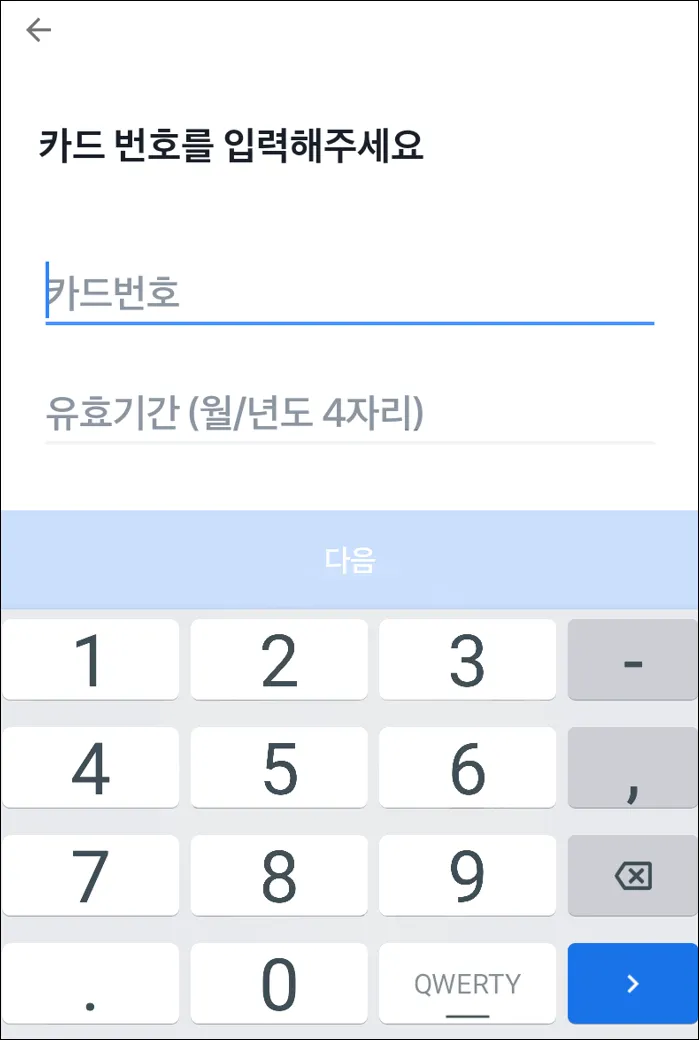Update 2025.01.14
금액입력해서 결제하기
1.
금액입력 탭에서는 금액을 직접 입력하여 결제 가능해요.
a.
금액 입력과 상품을 복합적으로 사용해서 주문-결제도 가능해요.
상품 선택해서 결제하기
1.
터미널 화면 상단에 상품 탭을 진입해서 상품과 카테고리를 등록할 수 있어요.
a.
터미널에서 등록한 카테고리 및 상품은 토스포스를 사용하는 경우 포스에 바로 반영돼요.
•
현재 2단 갤러리로만 노출 돼요.
•
터미널에서 옵션, 할인, 재고의 등록과 수정은 불가해요.
•
토스포스에서 등록한 - 상품 (옵션, 할인, 재고를 포함한) 이 자동으로 불러와져요
상품에 옵션이 없는 경우, 결제 화면
상품에 옵션이 있는 경우, 결제 화면
카테고리 추가하기
상품 추가하기
상품 편집하기
시가 결제하기 (예정)
매출 리포트에서 상품 결제 내역 확인하기
1.
터미널 매출 리포트에서 상품별 매출, 카테고리별 매출 순위를 확인 할 수 있어요.
2.
토스포스 화면에서 동일하게 보여져요.
카드 번호로 결제하기(키인 결제)
1.
지원하는 밴사가 맞는지 확인하는 경로는 다음과 같아요.
•
터미널 왼쪽 상단 三 → 설정 → 상호명 → VAN 확인
•
KIS, KOVAN, KSNET, NICE, DAOU, SMATRO, KPN, 금융결제원, NICE페이먼츠확인 시 이용 가능해요.
2.
지원하는 밴사가 맞다면 터미널 왼쪽 상단 三 → 설정 → 결제 정보 → 카드번호로 결제 사용하기 활성화
•
만약, 카드번호로 결제 사용하기가 보이지 않는다면 터미널 로그아웃 후 재로그인이 필요해요.
◦
터미널 왼쪽 상단 三 → 설정 → 상호명 → 로그아웃 진행 후 재로그인 부탁 드릴게요.
3.
터미널에서 금액 입력 후 결제 시 결제 수단 선택에서 카드 번호 입력 수단 선택
4.
카드 번호와 정보를 입력하고 결제 진행
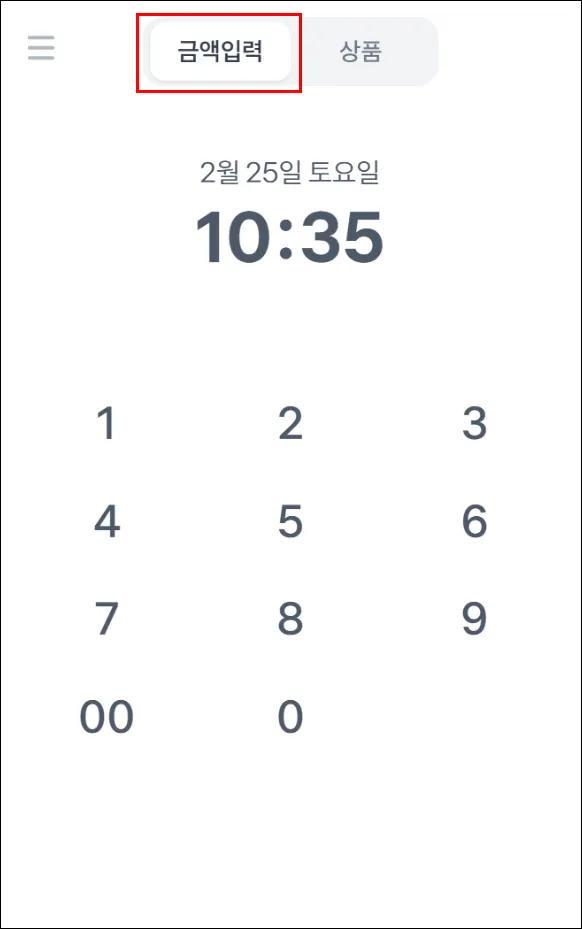
.png&blockId=152714bb-fde7-80c2-b3f9-caf896b67034)
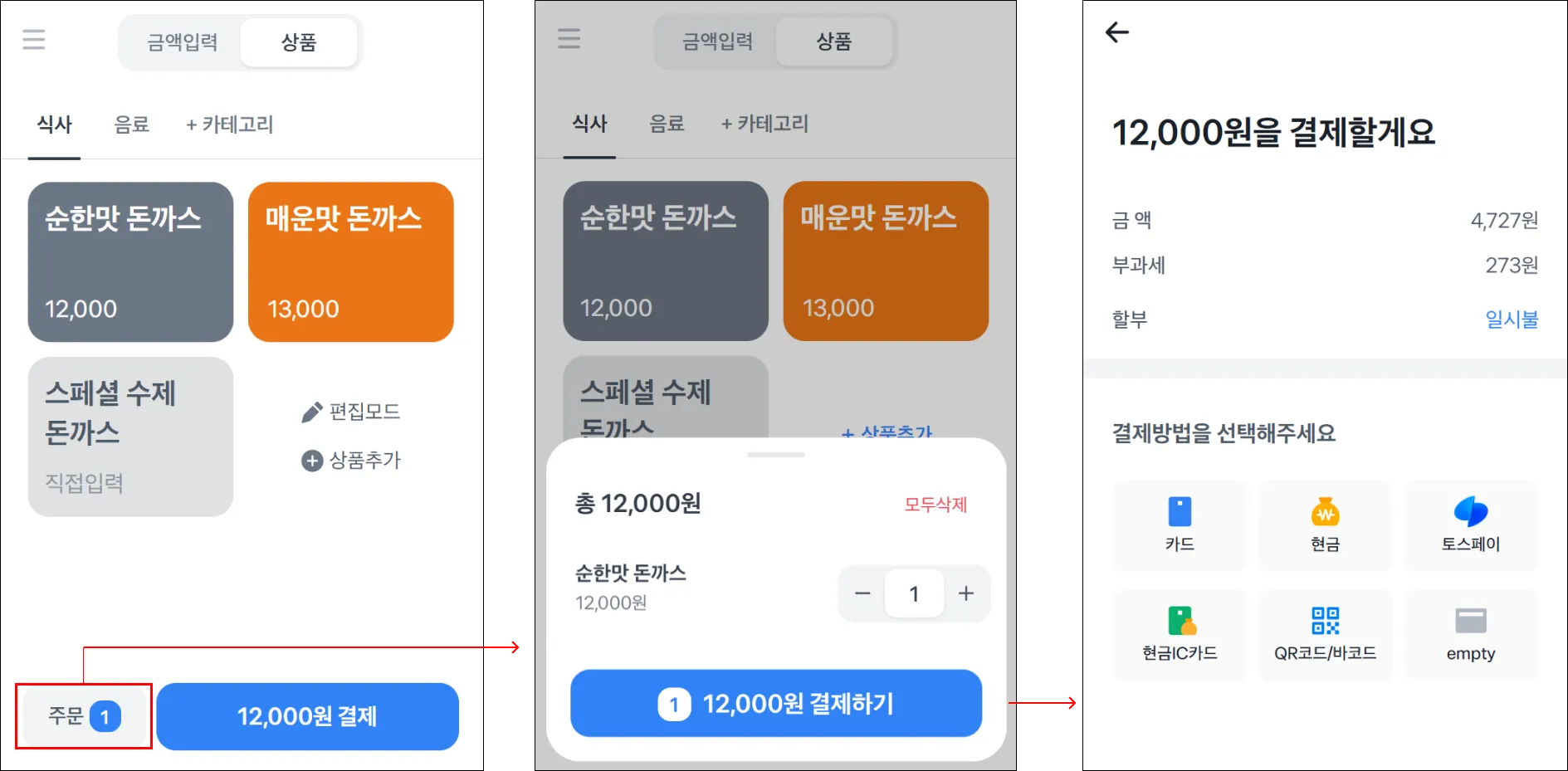
.png&blockId=152714bb-fde7-8063-9d72-eff75efd8250)
.png&blockId=152714bb-fde7-80e1-8856-dbe16762ce1d)
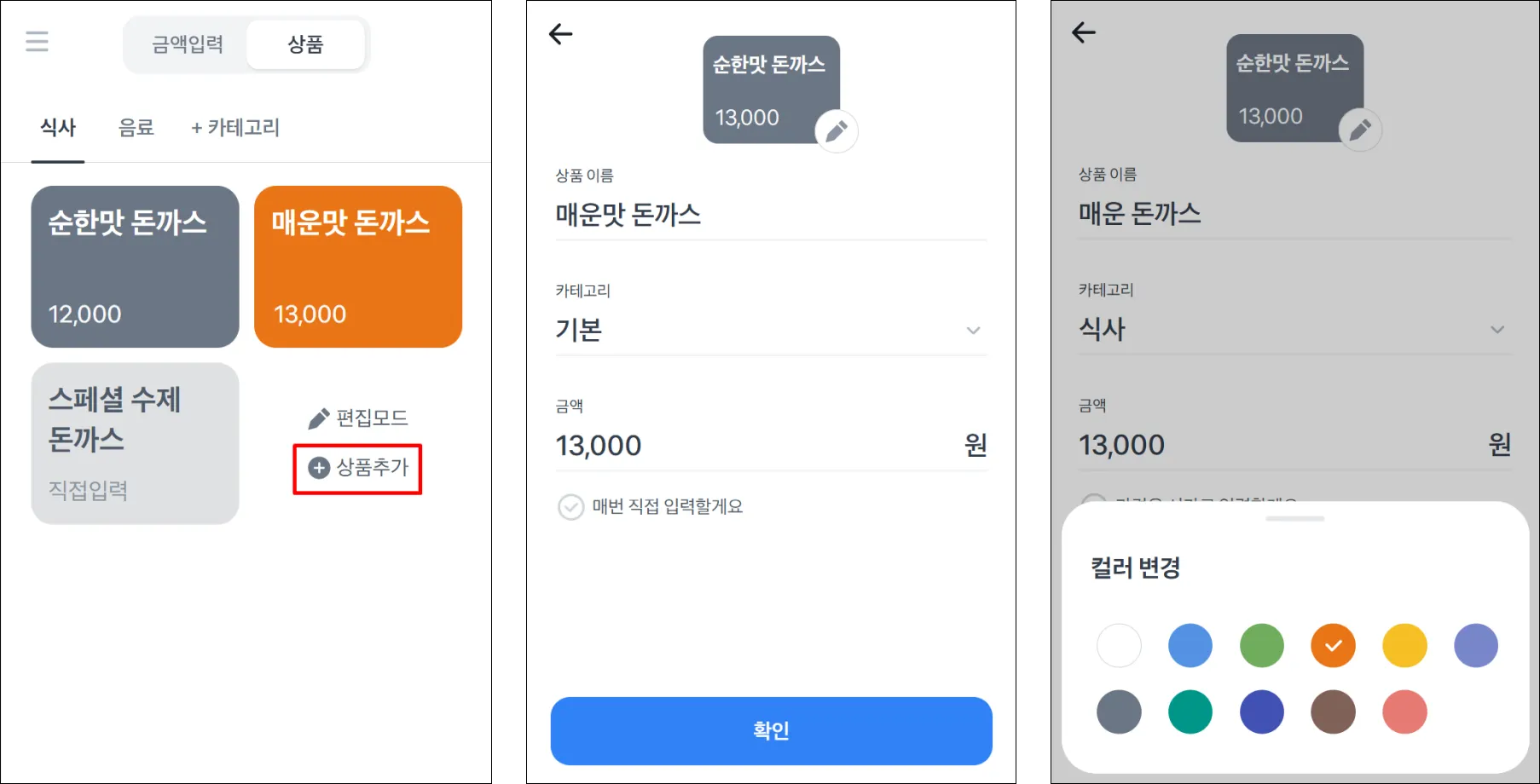
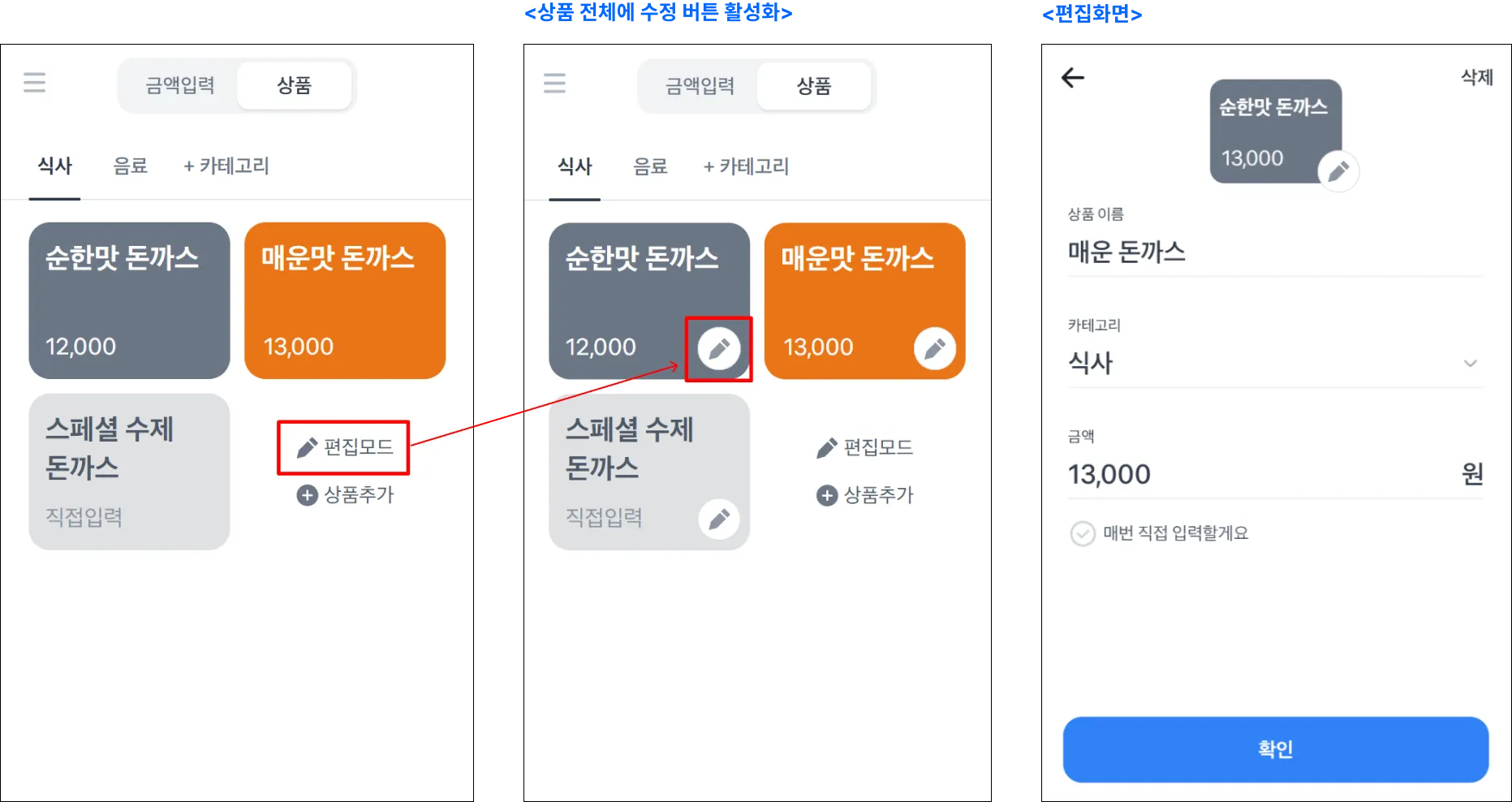
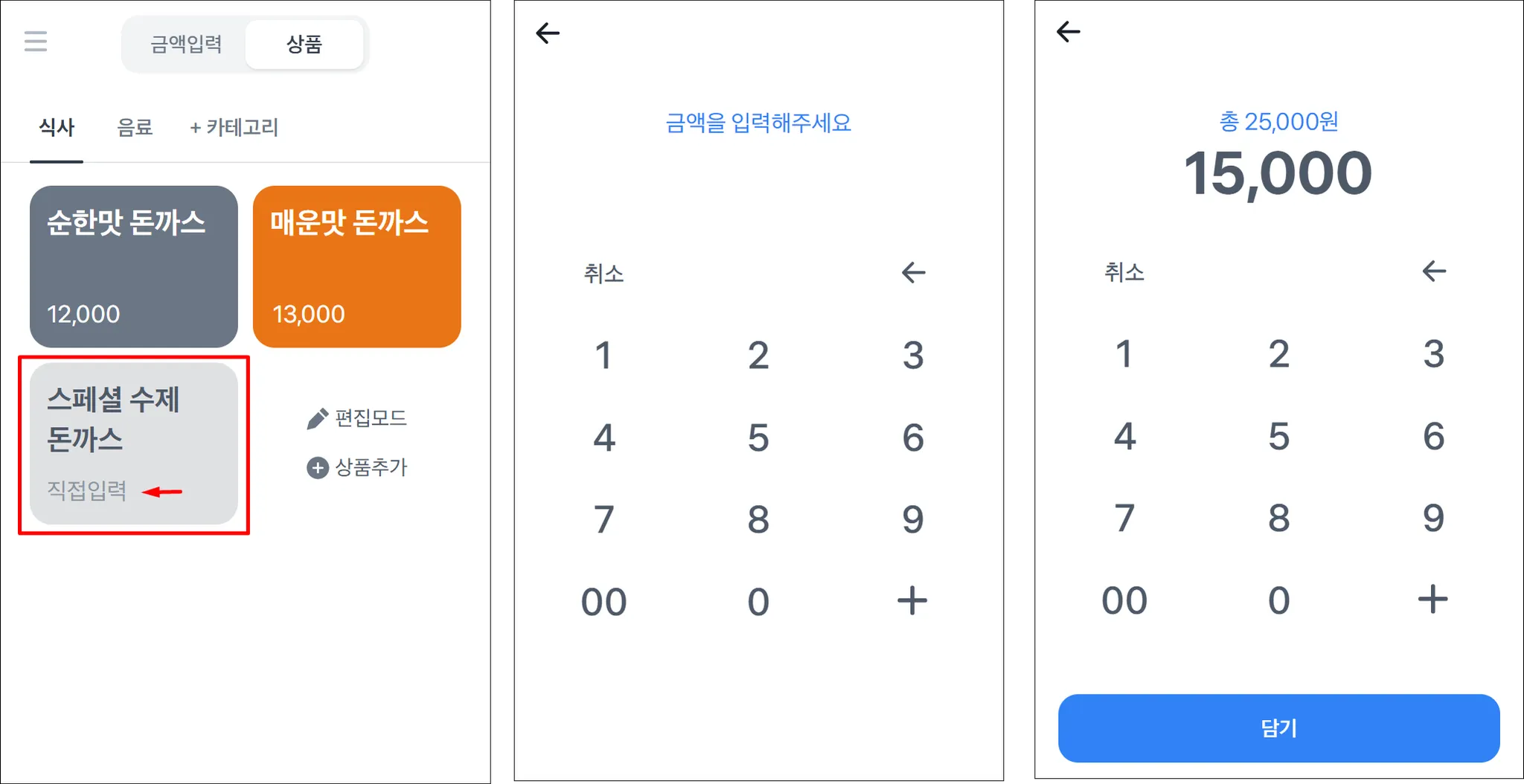
.png&blockId=15e714bb-fde7-8006-93b8-c07a19954b4b)